
КАТЕГОРИИ:
Архитектура-(3434)Астрономия-(809)Биология-(7483)Биотехнологии-(1457)Военное дело-(14632)Высокие технологии-(1363)География-(913)Геология-(1438)Государство-(451)Демография-(1065)Дом-(47672)Журналистика и СМИ-(912)Изобретательство-(14524)Иностранные языки-(4268)Информатика-(17799)Искусство-(1338)История-(13644)Компьютеры-(11121)Косметика-(55)Кулинария-(373)Культура-(8427)Лингвистика-(374)Литература-(1642)Маркетинг-(23702)Математика-(16968)Машиностроение-(1700)Медицина-(12668)Менеджмент-(24684)Механика-(15423)Науковедение-(506)Образование-(11852)Охрана труда-(3308)Педагогика-(5571)Полиграфия-(1312)Политика-(7869)Право-(5454)Приборостроение-(1369)Программирование-(2801)Производство-(97182)Промышленность-(8706)Психология-(18388)Религия-(3217)Связь-(10668)Сельское хозяйство-(299)Социология-(6455)Спорт-(42831)Строительство-(4793)Торговля-(5050)Транспорт-(2929)Туризм-(1568)Физика-(3942)Философия-(17015)Финансы-(26596)Химия-(22929)Экология-(12095)Экономика-(9961)Электроника-(8441)Электротехника-(4623)Энергетика-(12629)Юриспруденция-(1492)Ядерная техника-(1748)
События элементов управления
|
|
|
|
Вступление
В данной лекции мы будем иметь дело с программным кодом. Чтобы видеть результаты наших приложений, придется забежать немного вперед и рассказать о функциях вывода сообщений.
- Чтобы вывести сообщение в окне сообщений используется функция MsgBox.
Пример:
MsgBox “Привет мир”
- Чтобы ввести строку в окно ввода используется функция InputBox.
Пример:
strMessage = InputBox(“Введите строку:”)
- Чтобы вывести сообщение в окне отладчика используется функция Debug.Print.
Пример:
Debug.Print “Привет мир”
Событие – это действие, распознаваемое формой или элементом управления. Элементы управления имеют механизм оповещения приложения о том, что оно должно выполнить код Basic в ответ на событие. Каждый элемент управления имеет заранее определенный набор событий. Если происходит одно из этих событий и имеется код в процедуре обработки события, Visual Basic активизирует выполнение этого кода. В начале книги было сказано (см. Обзор Microsoft Visual Basic 6.0.), что программирование на Visual Basic 6.0 – есть событийное программирование. Так например, при нажатии на кнопку «Сохранить» в диалоге сохранения файла, мы ожидаем, что приложение выполнит некий код, который приведет к сохранению файла.
Логично предположить, что каждый элемент управления и форма в том числе имеют свой набор событий, который позволит им реагировать на любые действия пользователя и операционной системы.
Таблица 3.1. Набор основных событий для формы
| Событие | Возникает |
| Activate (Активизировать) | Когда форма становится активной, т. е. отображается на экране |
| Deactivate (Активизировать) | Когда форма становится неактивной. Например, при активизации на экране другой формы |
| Load (Загрузка) | В момент загрузки формы в память |
| Resize (Изменить размер) | При изменении размера формы |
| Unload (Выгрузка) | В момент выгрузки формы из памяти |
Таблица 3.2. Набор основных событий для TextBox
| Событие | Возникает |
| Click | Когда происходит клик на объекте |
| DblClick | Когда происходит двойной клик на объекте |
| Change | Когда изменяется содержимое текстового поля объекта |
Естественно в данной лекции перечислены не все события, чтобы посмотреть все события, обращайтесь к MSDN.
Для того, чтобы в Visual Basic 6.0 использовать события, необходимо создать в конструкторе форм (см. Конструктор форм) необходимые элементы управления, перейти в редактор кода (см. Редактор кода), в левом верхнем выпадающем списке выбрать имя элемента управления (имя определяется по свойству Name), а в правом выпадающем списке выбрать необходимое событие, для которого мы будем писать код.
Для того чтобы посмотреть перечень событий элемента управления, располагающегося на форме и самой формы, нужно:
· открыть редактор кода (см. Редактор кода),
· в выпадающем списке, расположенном в левом верхнем углу, выбрать элемент управления,
· в правом выпадающем списке, выбрать события элемента управления (см. Рисунок 3.1.).
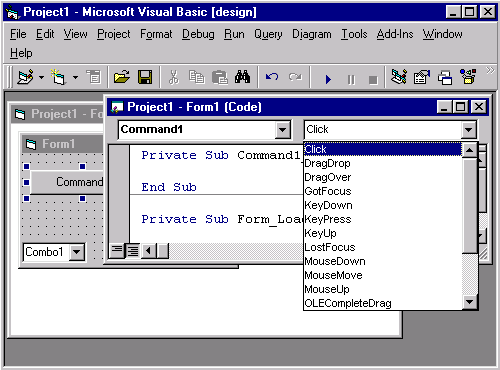
Рисунок 3.1. Выбор события для элемента управления
При выборе события для элемента управления в редакторе кода появится обработчик события. Например, если на форме есть элемент управления CommandButton с именем Command1, то выбрав для него событие в редакторе кода появится следующий обработчик события:
Private Sub Command1_Click()
End Sub
Поместив программный код между Private Sub Command1_Click() и End Sub мы можем, например, изменить свойства какого-либо элемента управления. Этот программный код будет работоспособен в режиме выполнения приложения (Run-time mode).
В данной лекции приведены только те события, и только для тех элементов управления, которые потребуются в лабораторном практикуме. За полным перечнем событий стандартных элементов управления обращайтесь к MSDN.
Свойства элементов управления в режиме выполнения приложения. [2]
Но, как мы уже знаем, элементы управления обладают не только событиями, но и свойствами (Properties). Раньше мы умели работать со свойствами только в режиме дизайна проекта (Design-time mode), однако с помощью событий, мы можем «оживить» наши приложения и заставить меняться свойства (и не только) по какому-либо событию!
Доступ к свойствам во время выполнения приложения (Run-time mode) осуществляется при помощи оператора «.» (точка) следующим образом: в редакторе кода после имени элемента управления ставится точка, если правильно введено имя элемента управления, то появится выпадающий список, из которого можно выбрать необходимое свойство. На следующем примере показан выпадающий список для элемента управления класса CommandButton с именем Command1:

Рисунок 3.2. Выпадающий список свойств и методов элемента управления
Изменить свойство элемента управления можно при помощи оператора «=». Например, изменить содержимое надпись на элементе управления класса CommandButton с именем Command1 можно, написав следующий код:
Command1.Caption = “OK”
Так же для элемента управления класса TextBox с именем Text1 можно изменить содержимое текстовой строки следующим кодом:
Text1.Text = “Здравствуй мир”
|
|
|
|
|
Дата добавления: 2014-12-23; Просмотров: 2290; Нарушение авторских прав?; Мы поможем в написании вашей работы!